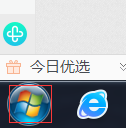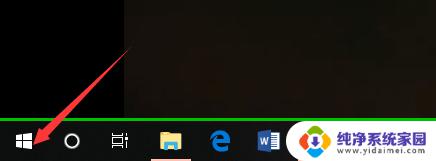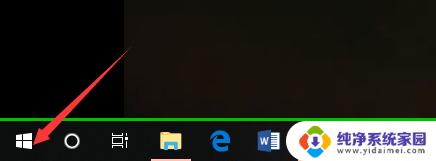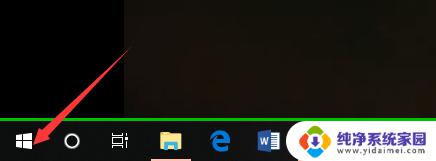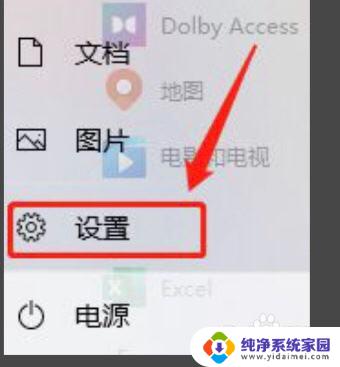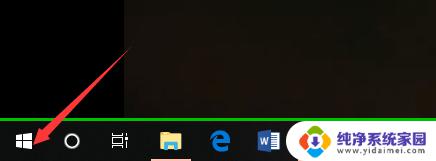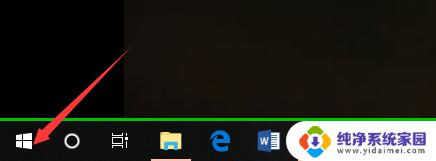怎么查看是windows几 怎么查看电脑的操作系统是win几
在使用电脑的过程中,有时候我们需要了解自己的操作系统是哪个版本,特别是在安装软件或者解决问题时,对于Windows系统,我们可以通过简单的操作来查看自己的操作系统版本。只需点击电脑桌面左下角的开始按钮,然后右键点击此电脑或者计算机,再选择属性,就可以看到显示操作系统版本的相关信息。通过这种简单的操作,我们可以清楚地了解自己电脑的操作系统是哪个版本,以便更好地进行软件运行和问题排查。
怎么查看是windows几
方法一: 属性查看
1、鼠标右击此电脑
进入到Windows系统界面,找到桌面上的此电脑图标并用鼠标右击。

2、点击属性
弹出快捷菜单后,找到并点击里面最后一个属性的功能选项。

3、查看系统版本
进入到下一个界面后你就可以在下面的Windows规格组里面看到你的系统版本了。
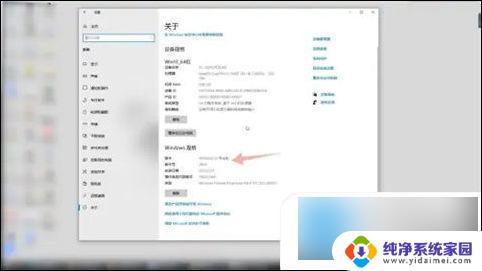
方法二: 系统查看
1、点击系统
进入到Windows电脑的设置界面,在这个界面里面找到并点击系统选项。
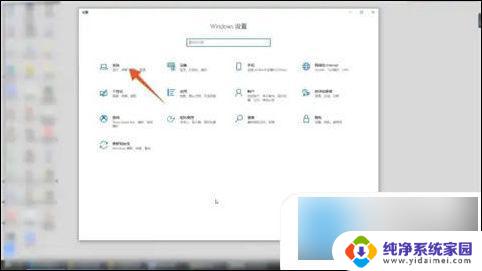
2、点击关于
进入到下一个界面后,选择并点击里面最后一个关于的选项。
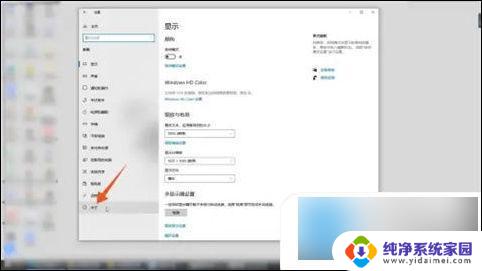
3、选择Windows规格
进入到下一个界面后,选择Windows规格组。你就可以在下面看到你的系统版本了。
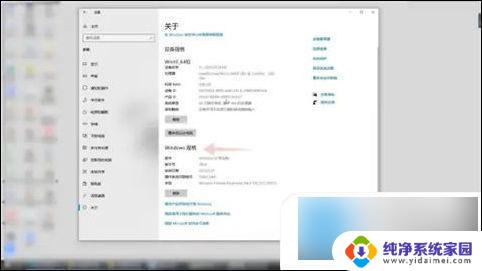
方法三: 运行查看
1、右键单击开始菜单
进入到Windows系统界面,鼠标右键单击左下角的开始菜单。

2、点击运行
在弹出的快捷菜单里面点击运行选项,弹出运行对话框。

3、输入winver命令
在运行对话框里面输入winver的命令,点击确定按钮就可以看到你的系统版本了。

以上是如何查看 Windows 版本的所有内容,如果遇到这种情况,您可以根据以上操作解决问题,非常简单快速,一步到位。